WPS Word文檔做PPT的方法
時間:2022-10-25 09:30:10作者:極光下載站人氣:339
很多小伙伴在使用wps Word的時候經常會需要對文件進行各種設置,例如添加圖片、鏈接或是表格等。有的小伙伴在工作中可能會需要在文檔中添加PPT,以方便我們在講解文檔內容之后觀眾可以直接查看PPT內容,對文檔內容有更好的理解。那么我們該如何在文檔中插入并制作PPT呢,其實很簡單,打開文檔工具欄中的插入工具,再找到“對象”選項,點擊之后就能看到PPT選項了。有的小伙伴可能不清楚具體的操作方法,接下來小編就來和大家分享一下WPS word文檔做PPT的方法。
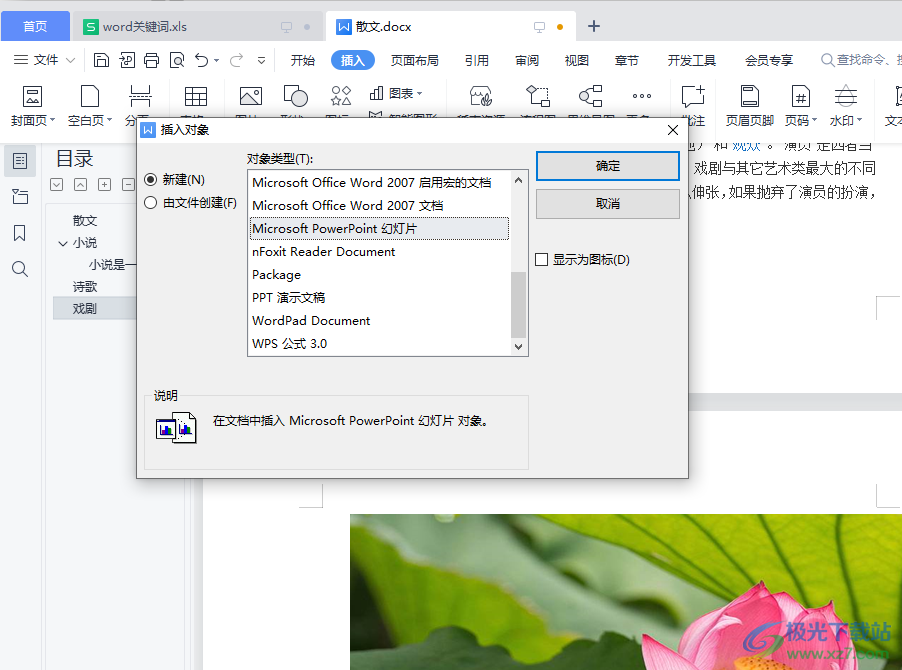
方法步驟
1、第一步,我們先打開需要插入PPT的文檔,在文檔中選擇需要插入PPT的區(qū)域,然后在工具欄中找到“插入”選項,點擊打開該選項
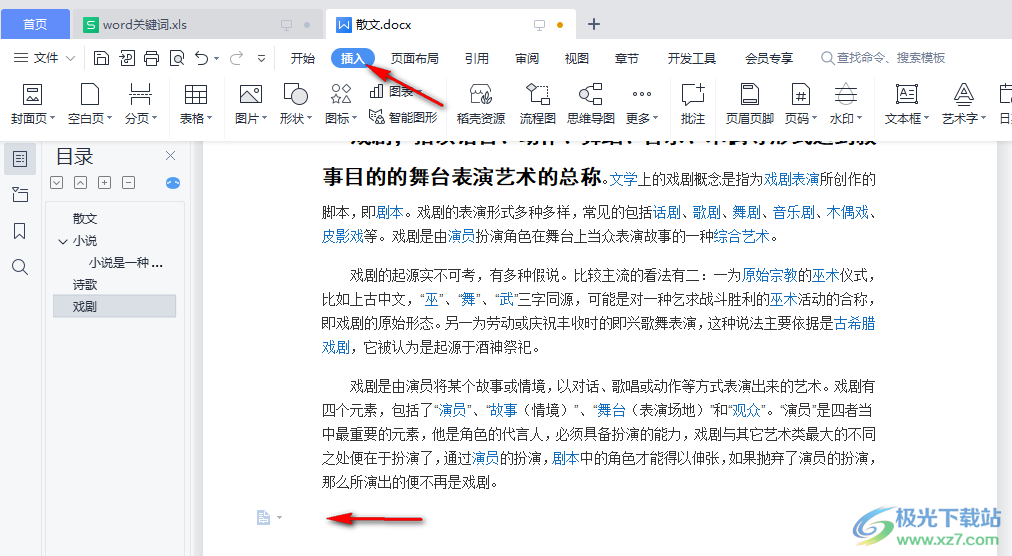
2、第二步,在插入的子工具欄中我們找到“對象”選項,然后再點擊選項列表中的“對象”選項

3、第三步,進入插入對象頁面之后我們在對象類型框內找到幻燈片選項,選擇該選項,然后點擊“確定”
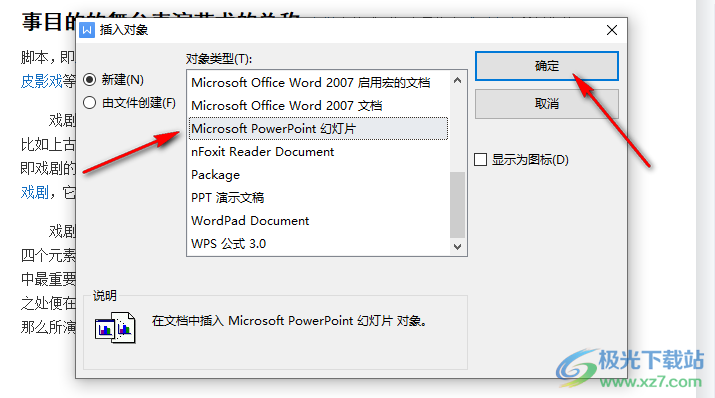
4、第四步,點擊確定之后我們就會進入PPT的編輯頁面,在該頁面中我們可以看到PPT標題為文檔中的演示文稿,接著我們在頁面中對PPT進行編輯,編輯完成之后點擊保存圖標,再在文件夾頁面中點擊“保存”
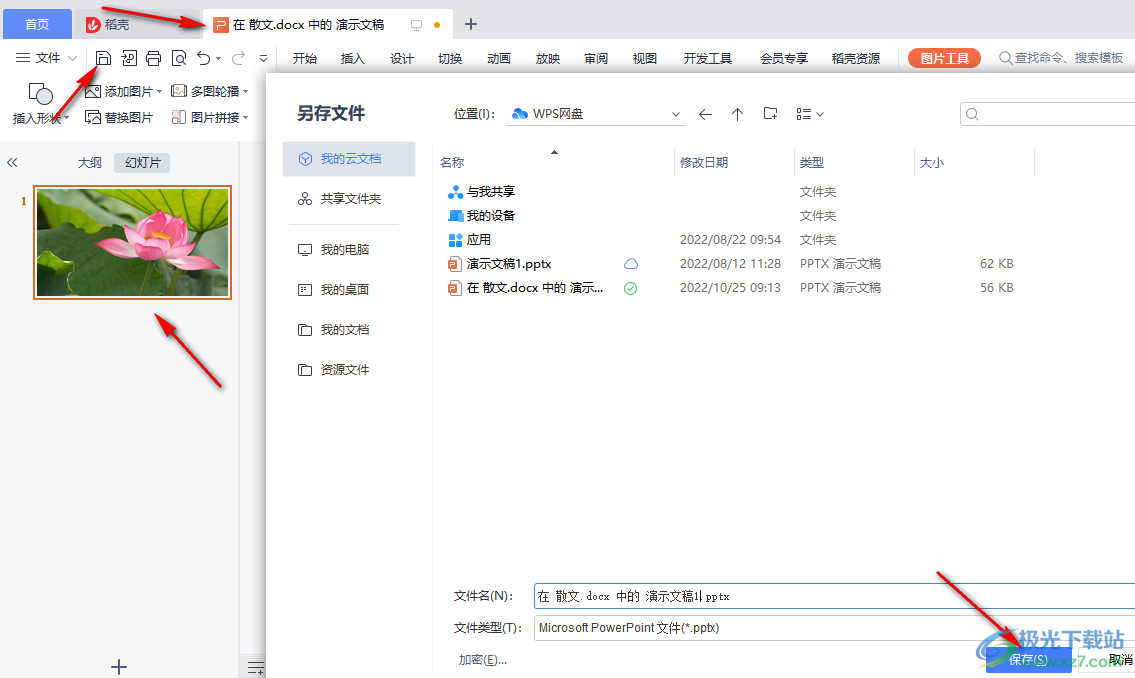
5、第五步,將PPT保存之后關閉PPT頁面我們就能看到在文檔中出現(xiàn)的PPT編輯內容了
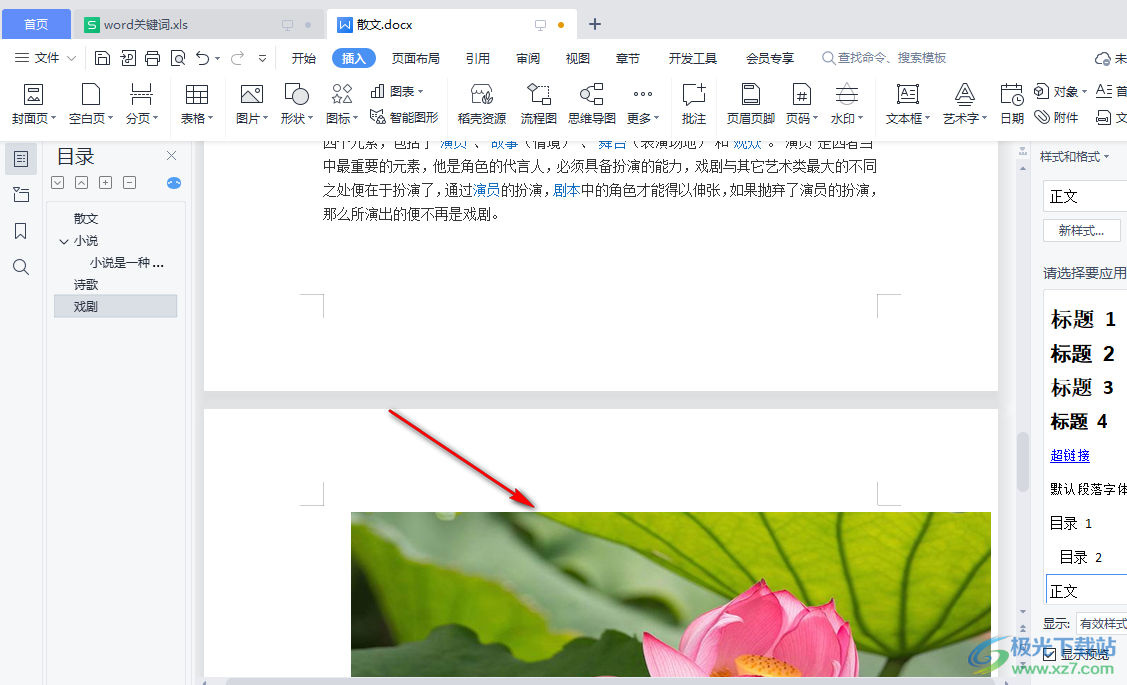
以上就是小編整理總結出的關于WPS Word文檔做PPT的方法,我們先打開文檔然后在工具欄中點擊插入選項,再找到對象,點擊之后選擇PPT選項,接著完成PPT的編輯并將其進行保存即可,感興趣的小伙伴快去試試吧。

大小:240.07 MB版本:v12.1.0.18608環(huán)境:WinAll, WinXP, Win7
- 進入下載
相關下載
熱門閱覽
- 1百度網(wǎng)盤分享密碼暴力破解方法,怎么破解百度網(wǎng)盤加密鏈接
- 2keyshot6破解安裝步驟-keyshot6破解安裝教程
- 3apktool手機版使用教程-apktool使用方法
- 4mac版steam怎么設置中文 steam mac版設置中文教程
- 5抖音推薦怎么設置頁面?抖音推薦界面重新設置教程
- 6電腦怎么開啟VT 如何開啟VT的詳細教程!
- 7掌上英雄聯(lián)盟怎么注銷賬號?掌上英雄聯(lián)盟怎么退出登錄
- 8rar文件怎么打開?如何打開rar格式文件
- 9掌上wegame怎么查別人戰(zhàn)績?掌上wegame怎么看別人英雄聯(lián)盟戰(zhàn)績
- 10qq郵箱格式怎么寫?qq郵箱格式是什么樣的以及注冊英文郵箱的方法
- 11怎么安裝會聲會影x7?會聲會影x7安裝教程
- 12Word文檔中輕松實現(xiàn)兩行對齊?word文檔兩行文字怎么對齊?
網(wǎng)友評論